|
【玩玩飞凌OK6410-B】序列之13:QT和屏幕校准测试
本节我们主要是从下面4个方面进行讲解:
1.准备工作
2.通过DNW查看启动信息
3.测试QT
4.测试屏幕校准
一、准备工作
1.电脑一台;
2.飞凌嵌入式OK6410-B开发板一套;
3.电源线一根;
4.串口线一根;
5.Min-USB线一根;
6.4.3寸液晶显示屏一块;
7.虚拟机软件;
8.Ubuntu系统;
9.S3C6410中文手册一份;
10.ADS1.2软件
11.DNW软件;
12.触摸笔一根。
二、通过DNW查看启动信息
1、在系统光盘里面找到DNW软件。如下图所示:

2、双击打开DNW软件。如下图所示:
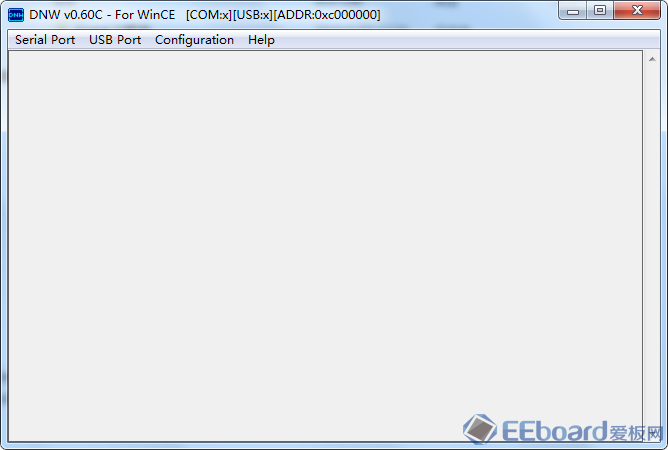
3.配置DNW。如下图所示:


4.开机查看DNW上显示的内容。如下图所示:
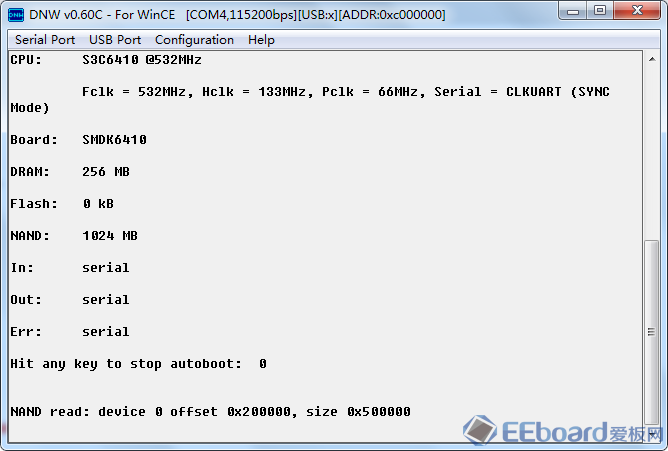


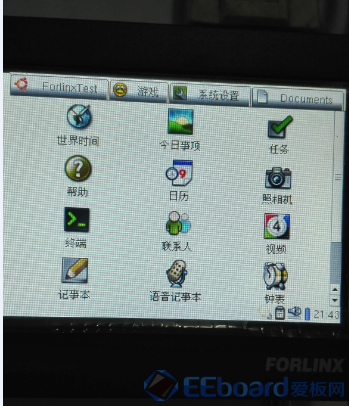
已经开始进入linux系统了。
************************************************************************
三、测试QT
QT之间的切换。开发板linux系统烧写好之后,默认启动Qtopia2.2.0。在开发终端里,切换各种QT界面。如下图所示:
切换Qtopia2.2.0:

切换QT/E-4.7.1:

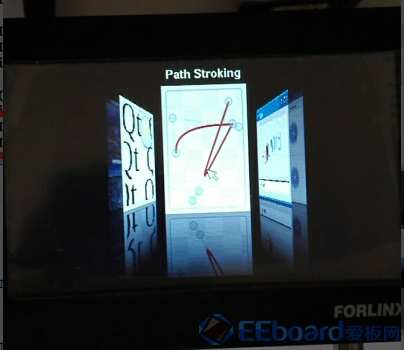


四、测试屏幕校准
每次重新烧写根文件系统之后,启动系统,会看到tslib 的校准画面。如下图所示:

校准方法:使用触笔依次点击屏幕中  的正中央。一共点击五次,每次触摸的点会不一样,五点点击完毕后,teslib会在根目录系统/etc中生成pointercal文件。Pointercal是校准信息文件。 的正中央。一共点击五次,每次触摸的点会不一样,五点点击完毕后,teslib会在根目录系统/etc中生成pointercal文件。Pointercal是校准信息文件。
重新校准的方法:将文件删除后重启开发板会自动进入teslib校准程序,命令如下:
#rm/etc/pintercal (删除校准文件)
#reboot (重新启动开发板)
具体操作如下图所示:

这样系统就重启了。然后就是按照上面所说的进行校准即可。
************************************************************************
第 0 篇: 【玩玩飞凌OK6410-B】序列之0:靓照篇
第一篇: 【玩玩飞凌OK6410-B】序列之1:量子带领你认识一下OK6410-B开...
第二篇: 【玩玩飞凌OK6410-B】序列之2:开发板开发板上电展示
第三篇: 【玩玩飞凌OK6410-B】序列之3:ubuntu走起
第四篇: 【玩玩飞凌OK6410-B】序列之4:裸跑前的准备—S3C6410
第五篇: 【玩玩飞凌OK6410-B】序列之5:PC机与嵌入式系统的区别
第六篇: 【玩玩飞凌OK6410-B】序列之6:ADS工具你会么?
第七篇: 【玩玩飞凌OK6410-B】序列之7:手把手教你制作wince文件
第八篇: 【玩玩飞凌OK6410-B】序列之8:DNW带你进入wince开发
第九篇: 【玩玩飞凌OK6410-B】序列之9:手把手教你制作linux文件
第十篇: 【玩玩飞凌OK6410-B】序列之10:一键烧录linux
第11篇: 【玩玩飞凌OK6410-B】序列之11:linux体验
第12篇: 【玩玩飞凌OK6410-B】序列之12:linux系统简单界面测试
************************************************************************ |  /2
/2 
 /2
/2 